WPS软件自动匹配数据操作详解
作者:一只团团 •更新时间:2024-04-26 12:45:14
在使用WPS软件时,通过VLOOKUP函数可以方便地实现按照姓名自动匹配数据的功能。下面将详细介绍具体的操作步骤:
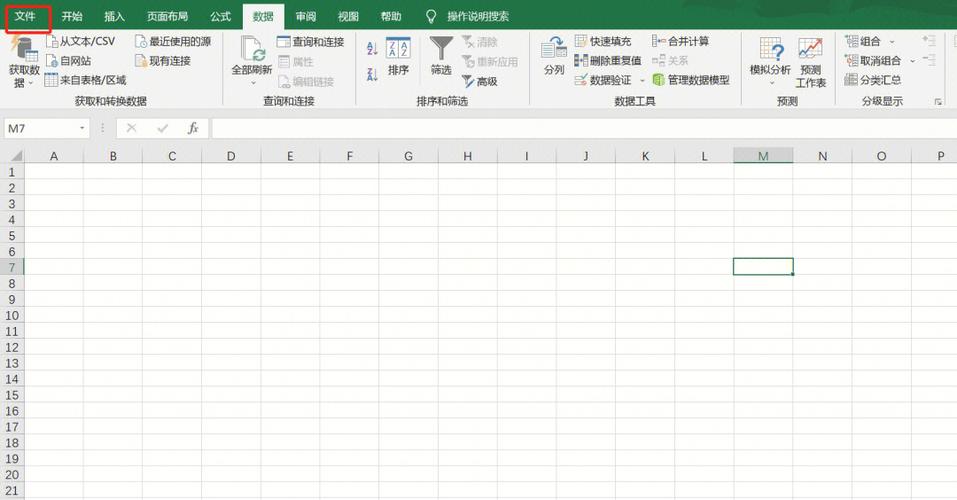
1. 选中单元格打开Excel表格
首先,在WPS软件中打开需要进行数据匹配的Excel表格,然后选中要进行数据匹配的单元格,比如说E2单元格。
2. 点击fx标记插入函数
接着,在菜单栏中点击“插入”选项,然后在弹出的对话框中选择“函数”,接着在键入对话框中选择“插入函数”。
3. 插入VLOOKUP函数
在弹出的函数列表中,找到并选择VLOOKUP函数,然后点击确定按钮即可将该函数插入到工作表中。
4. 输入函数参数
在设置VLOOKUP函数的参数时,需要将查找设置为要查找的第一个数据,数据表选择要查找数据的表格,列序数设置为要查找数据的表格中的列数,匹配条件设置为0,最后点击确定。
5. 匹配数据
完成以上步骤后,就可以通过拖动鼠标来获取按照姓名自动匹配的数据了。这样,你可以快速准确地实现数据匹配的操作,提高工作效率。
除了上述操作步骤外,还可以进一步优化匹配数据的方法,比如设置条件格式显示匹配结果,或者利用筛选功能筛选出匹配数据等。通过灵活运用WPS软件的功能,可以更加高效地处理数据匹配任务,提升工作效率。希望以上内容能够帮助到您更好地使用WPS软件进行数据处理与分析。
本文由用户上传,如有侵权请联系删除!

